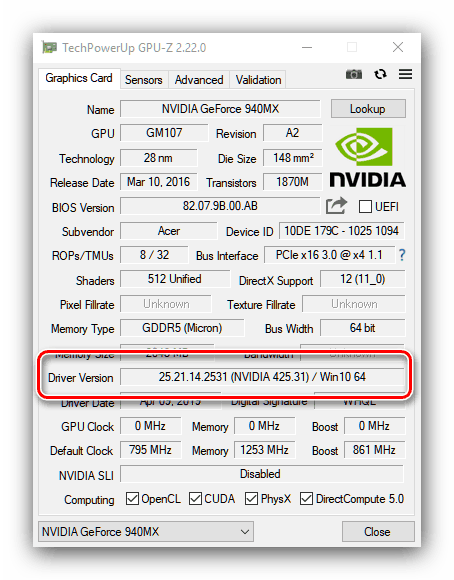نسخه درایورهای نصب شده برای کارتهای گرافیکی NVIDIA را پیدا کنید
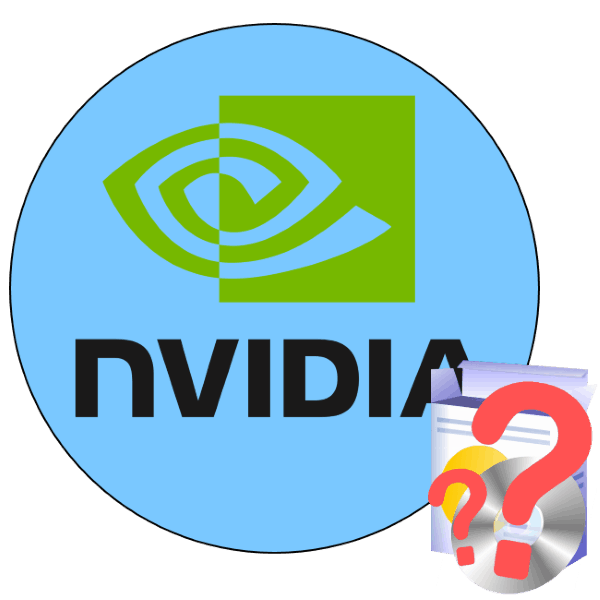
برای عملکرد بهینه گرافیک از NVIDIA ، به روزرسانی منظم نرم افزار مورد نیاز است. قبل از انجام این روش ، توصیه می شود نسخه درایورهایی را که از قبل روی رایانه نصب شده اند ، پیدا کنید. این عمل بسیار ساده است.
نسخه درایور را پیدا کنید
می توانید با استفاده از ابزارهای شخص ثالث ، برنامه سازنده یا با استفاده از ابزارهای سیستم ، اطلاعات مربوط به نسخه نرم افزار نصب شده برای آداپتور فیلم را از NVIDIA دریافت کنید.
روش 1: GPU-Z
توسعه دهندگان ابزار CPU-Z همچنین ابزار GPU-Z را منتشر می کنند که پارامترهای کارت گرافیکی نصب شده در رایانه ، از جمله اطلاعات مربوط به درایورهای نصب شده را نشان می دهد.
- ابزار به صورت قابل حمل عرضه می شود - فقط از پرونده اجرایی استفاده کنید.
- پس از شروع کار ، خط "نسخه درایور" را در پنجره اصلی پیدا کنید - تمام اطلاعات لازم در مورد نرم افزار آداپتور ویدیویی در آنجا است.
![به دست آوردن اطلاعات درایورهای نصب شده NVIDIA در GPU-Z]()
10 رقم اول خود نسخه درایور است و عدد موجود در براکت های بعد از برچسب "NVIDIA" شماره انتشار این بسته است. - تاریخ انتشار راننده را می توانید در قسمت "تاریخ راننده" پیدا کنید .
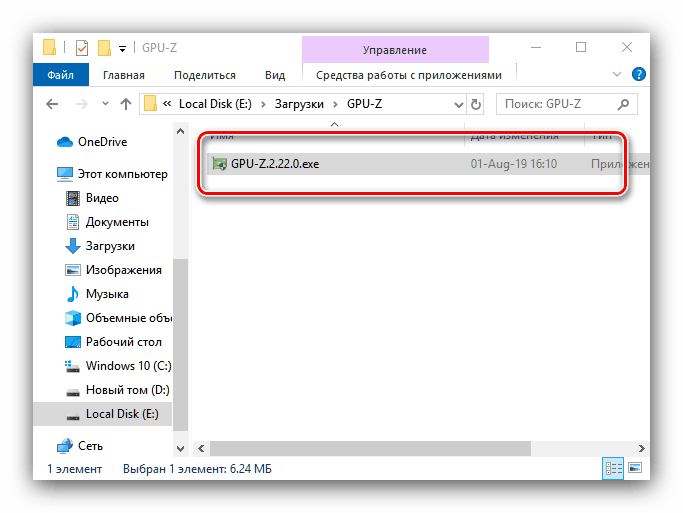

همانطور که مشاهده می کنید استفاده از GPU-Z برای به دست آوردن اطلاعات مورد نیاز بسیار ساده است. تنها اشکال این راه حل ، گرچه مهمترین آن نیست ، فقدان یک زبان روسی است.
روش 2: کنترل پنل NVIDIA
کنترل پنل درایور معمولاً همراه با درایورهای کارت تصویری "سبز" - یک ابزار نرم افزاری برای پیکربندی پارامترهای خاص GPU است که با استفاده از آن می توانید نسخه نرم افزار نصب شده را نیز پیدا کنید.
- در "دسک تاپ" یک مکان خالی پیدا کنید ، روی آن شناور شوید و راست کلیک کنید. یک منوی زمینه ظاهر می شود که در آن "کنترل پنل NVIDIA" را انتخاب کنید.
- پس از راه اندازی ابزار ، از منوی "راهنما" استفاده کنید ، که در آن "اطلاعات سیستم" را انتخاب کنید.
- در پنجره اطلاعات ، خطوط "نسخه درایور" و "نوع درایور" را پیدا کنید . در حالت اول می توانید شماره نسخه دقیق آن را دریابید ، و در حالت دوم می توانید گزینه تکمیل بسته نرم افزاری را پیدا کنید.
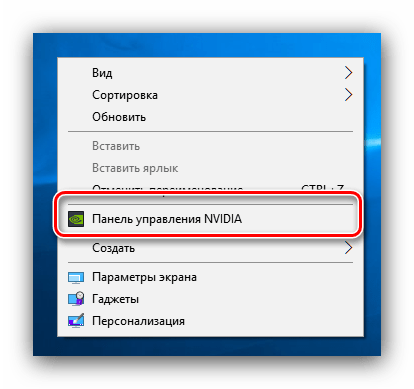
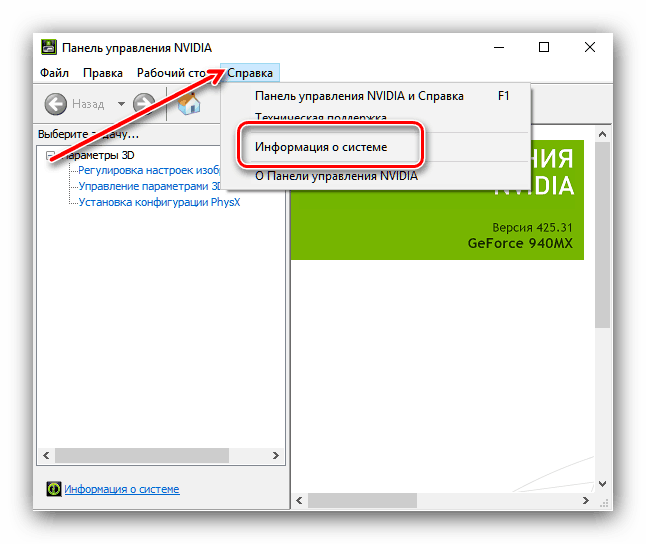
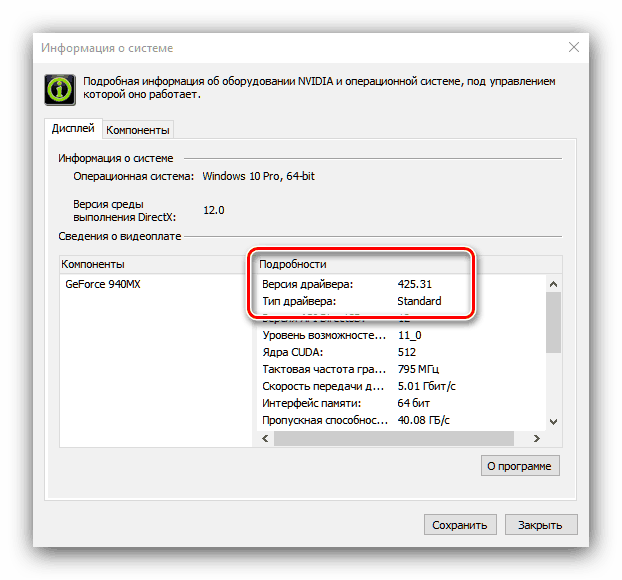
روش 3: ابزارهای سیستم
اطلاعات لازم را می توان از برخی ابزارهای تشخیصی سیستم - Snap-Ins دریافت کرد Directx ، اطلاعات سیستم یا Windows windows Manager .
ابزار تشخیصی DirectX
API گرافیکی DirectX به ویژگی های سخت افزاری و نرم افزاری کارت فیلم بستگی دارد ، بنابراین همیشه نسخه درایورهای نصب شده را نمایش می دهد.
- ابزار Run (کلیدهای Win + R ) را باز کنید ، سپس
dxdiagرا در آن تایپ کرده و OK را بزنید . - پس از راه اندازی ابزار ، به برگه "Screen" (رایانه هایی با CPU بدون هسته ویدیوی داخلی) یا "مبدل" (رایانه های شخصی با GPU نصب شده در پردازنده یا لپ تاپ های دارای سیستم ترکیبی) بروید.
- بلوک "رانندگان" را پیدا کنید. اطلاعات مربوط به شماره بسته و تاریخ انتشار آن به ترتیب در سطرهای "نسخه" و "تاریخ" موجود است.
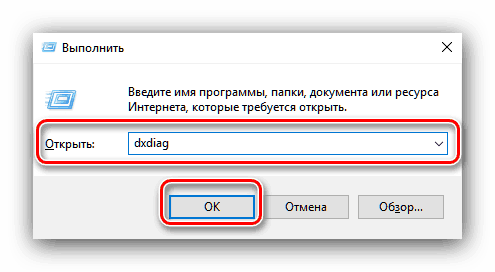
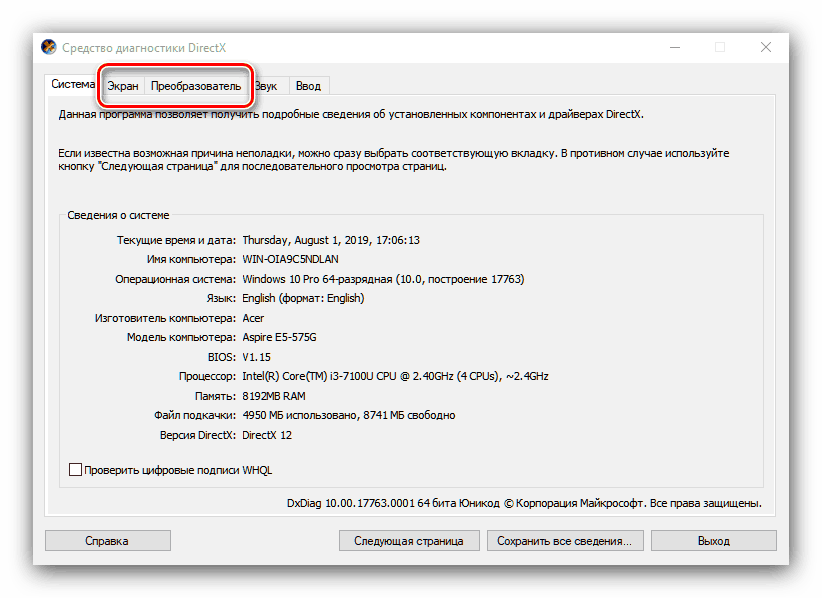
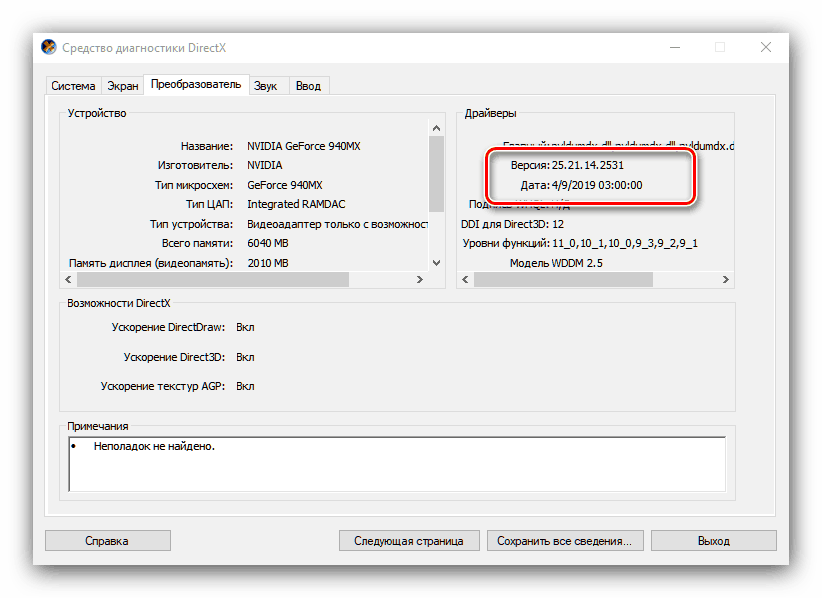
اطلاعات سیستم
در کلیه نسخه های فعلی ویندوز ، ابزاری برای نمایش داده ها در مورد سیستم ساخته شده است که می تواند نسخه های درایورهای موجود در سیستم را نشان دهد ، از جمله برای کارتهای ویدیویی. ما از آن استفاده خواهیم کرد
- اولین مرحله از دستورالعمل قبلی را تکرار کنید ، فقط اکنون دستور
msinfo32را بنویسید. - شاخه "کامپوننت ها" را باز کنید و "نمایش" را انتخاب کنید.
- خط "نسخه درایور" را پیدا کنید - شماره نمایش داده شده در آن نسخه درایورهای نصب شده است.
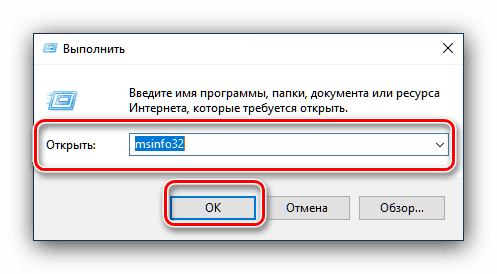
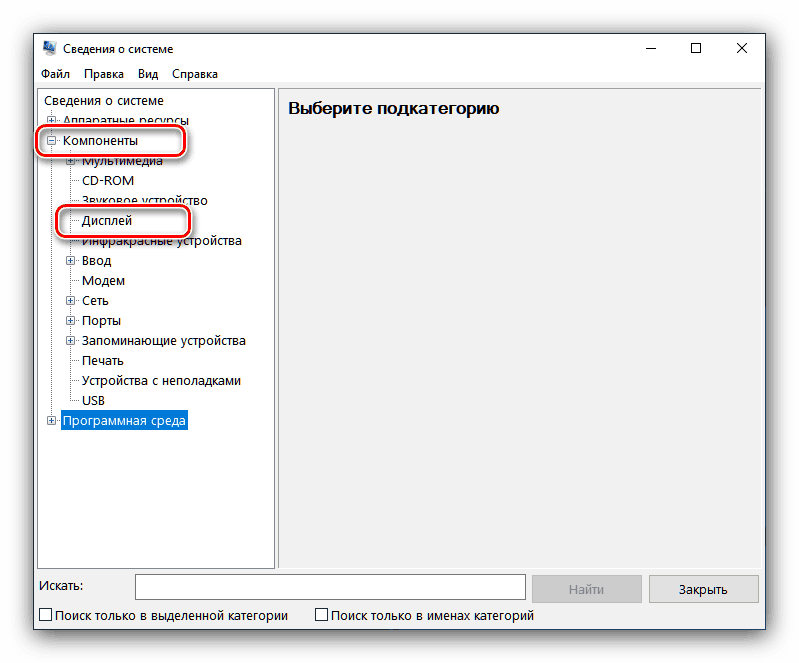
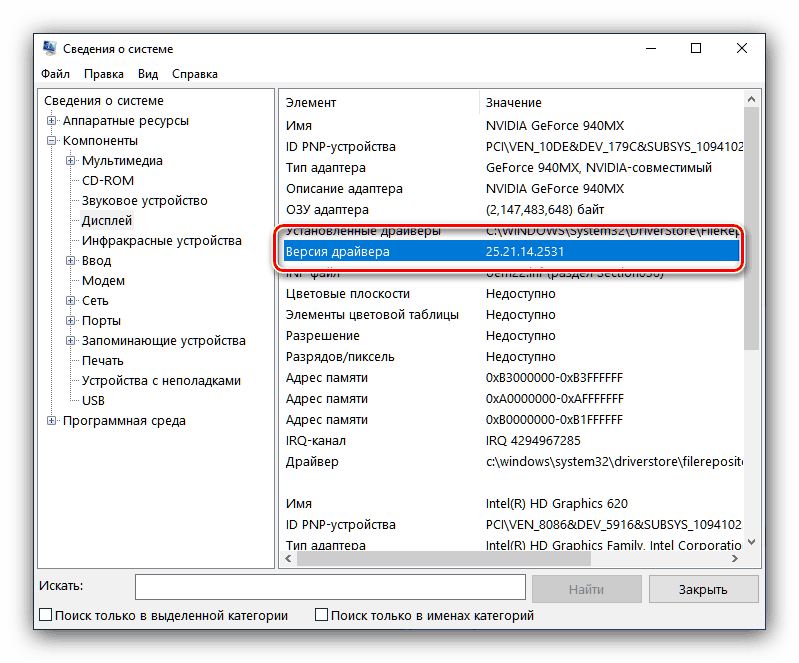
مدیر دستگاه
همچنین اطلاعات لازم را می توانید در "مدیر دستگاه" بدست آورید.
- ما دوباره از پنجره Run استفاده خواهیم کرد - کد
devmgmt.mscراdevmgmt.msc. - بخش "آداپتورهای ویدیویی" را در لیست تجهیزات پیدا کرده و آن را باز کنید. در مرحله بعد ، آیتم مربوط به کارت گرافیک NVIDIA خود را انتخاب کنید ، بر روی آن راست کلیک کرده و گزینه "Properties" را انتخاب کنید.
- در "Properties" به برگه "Driver" بروید . موقعیت "نسخه درایور" شماره نسخه نرم افزار و "تاریخ توسعه" - تاریخ انتشار آن را نشان می دهد.
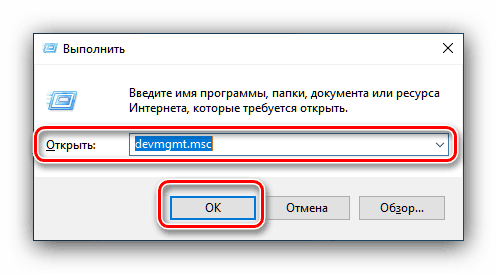
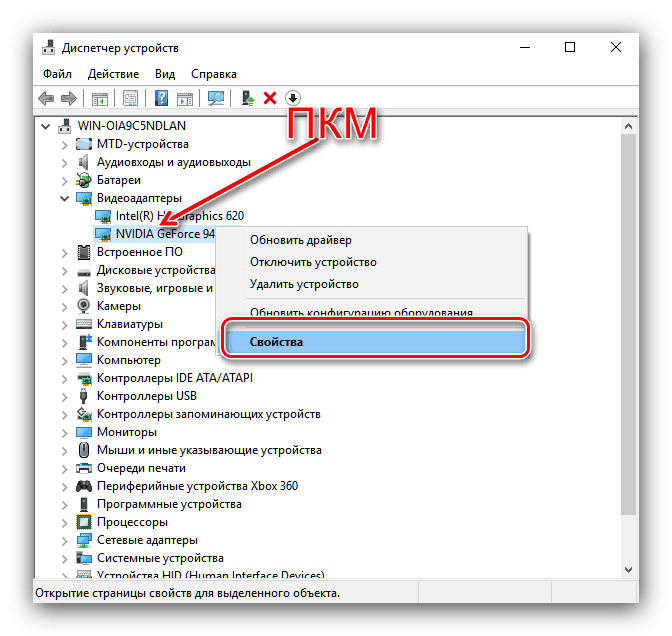
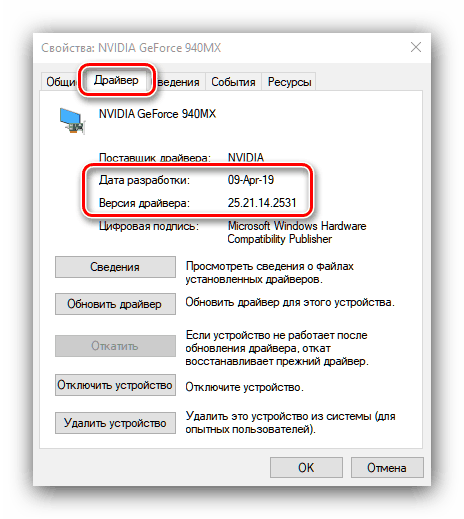
در کلیه ابزارهای سیستم شماره رده درایور نمایش داده نمی شود که می توان از ضرر این روش نامید.
نتیجه گیری
بنابراین ، ما گزینه های مختلفی برای به دست آوردن اطلاعات نسخه درایور کارتهای گرافیکی NVIDIA را بررسی کردیم. همانطور که مشاهده می کنید ، اطلاعات کامل تری را می توان به روش شخص ثالث یا از طریق کنترل پنل کارت ویدیو بدست آورد.